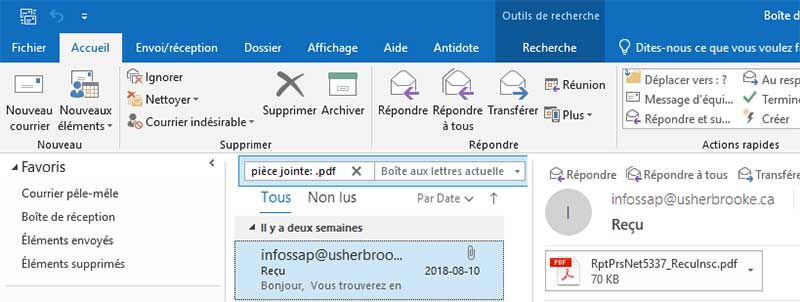Votre boîte de courriels Outlook contient des tonnes d’informations par rapport à votre entreprise, vos clients, vos transactions, vos opportunités d’affaires et tout ce qui touche de près ou de loin votre vie professionnelle.
Des dizaines, parfois des centaines de courriels par jour entrent dans votre boîte et vous n’avez pas toujours le temps de trier ceux-ci. Alors lorsque vous cherchez un courriel spécifique, reçu il y a deux ou trois mois, de vous ne savez plus trop qui exactement, il peut s’avérer difficile de trouver le bon.
Le champ « Recherche », qui se trouve au-dessus de vos courriels reçus est là pour ça. Vous l’avez peut-être déjà utilisé pour trouver les courriels venant d’une adresse en particulier, mais vous pouvez faire bien plus que ça.
La fonction peut chercher partout dans vos courriels, incluant dans le corps de ceux-ci, le nom des pièces jointes, la date d’envoi ou la signature.
Essayez de taper « à » ou « de » dans la barre de recherche; Outlook vous offre des options d’adresses et vous pouvez compléter avec celle que vous cherchez. Vous cherchez qui vous a envoyé presentation.pptx l’an passé ? Tapez « piècesjointes:presentation.pptx ». Vous avez manqué un appel du 819-565-5555, le numéro vous dit quelque chose et vous voulez savoir à qui il appartient avant de rappeler ? Tapez le numéro dans la barre de recherche et si la personne l’inscrit dans la signature vous saurez à qui il appartient. Essayez aussi de taper une date selon le format suivant : 2018-08-10. Cette recherche affiche tous les courriels reçus ou envoyés à cette date. Un type de fichier ? Tapez par exemple « Pièce jointe : .pdf ».
Mettez-vous au défi de trouver un vieux courriel spécifique. Fini le temps où vous faisiez défiler votre liste de courriel pendant de longues minutes !
Allez jeter un œil à notre astuce Office #2 sur Facebook >> https://www.facebook.com/GroupeTi/posts/10158183093602228